O listă de produse este un bloc de conținut care afișează categoriile de produse. În acest articol veți afla cum să lucrați cu categoriile de produse. Dacă nu știți cum să adăugați o listă de produse în magazinul online puteți afla din articolul Cum să creați o listă de produse.
Pentru a edita o listă de produse trebuie să începeți prin a apăsa lista. Va apărea un meniu cu următoarele opțiuni: Adăugați un produs, Administrați produsele și Aspect. Mai jos veți găsi explicația fiacre opțiuni.
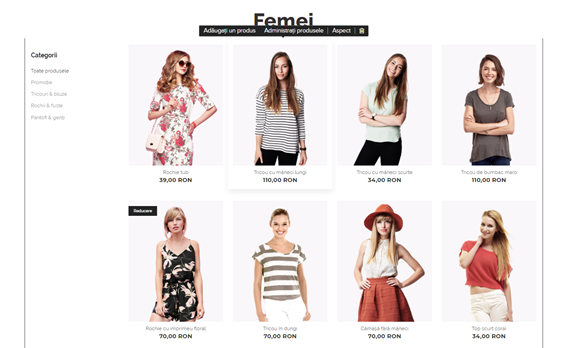
Adăugați un produs
Puteți adăuga un nou produs în cadrul categoriei apăsând pe butonul Adăugați un produs. Pe urmă veți putea completa numele, prețul și introduce descrierea produsului. Mai multe informații pot fi găsite în articolul Cum să adăugați un nou produs.
Administrați produsele
Apăsând pe butonul Administrați produsele veți ajunge într-o fereastră cu toate produsele categoriei respective.
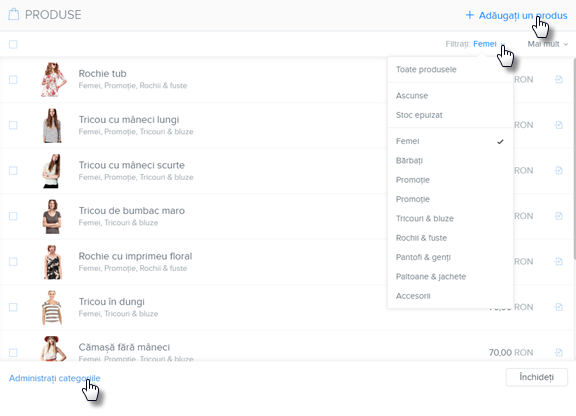
După ce apăsați pe un anumit produs veți putea edita detalii precum: numele, prețul, descrierea și imaginea. Puteți de asemenea să adăugați etichete, prețul înainte de reduceri, un cod de produs și chiar și numărul de produse din stoc. Mai multe detalii despre editarea produselor pot fi găsite în articolul Cum să editați un produs.
Dacă doriți să editați un produs care nu este în categoria selectată, alegeți categoria acestuia din lista care apare când apăsați filtrul în colțul dreapta-sus.
În cadrul acestei ferestre puteți de asemenea să adăugați un nou produs în cadrul categoriei. Pur și simplu apăsați butonul Adăugați un produs în colțul dreapta-sus.
În partea stânga-jos a ferestrei este butonul Administrați categoriile. Categoriile sunt grupurile în care pot fi afișate produsele. Administrarea categoriilor vă permite să adăugați sau ștergeți categorii sau să aranjați produsele din cadrul lor. Mai multe informații pot fi găsite în articolul Crearea și editarea de categorii.
Cum să ștergeți o listă de produse
Dacă doriți să ștergeți o listă de produse de pe o pagină a magazinului online apăsați butonul Ștergeți. Apoi confirmați acțiunea de a șterge lista. Lista de produse va fi șterasă de pe pagină, dar aveți în vedere că produsele sunt în continuare disponibile în cadrul magazinului. Puteți să vedeți și editați toate produsele apăsând pe butonul Produse în meniul superior.
Aspect
Apăsarea butonului Aspect să va prezenta următoarea listă de opțiuni: Stil, Afișați produsele și Filtru produse.
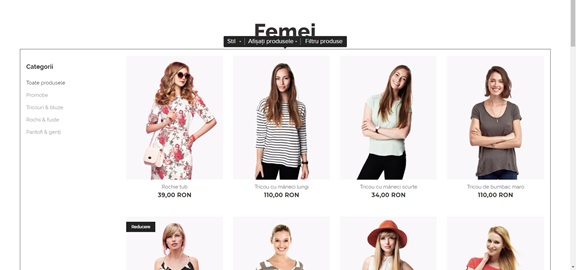
Stil
Veți avea 4 opțiuni pentru prezentarea produselor.
De bază
Imagini mai mici, produsele vor fi afișate unele lângă altele.
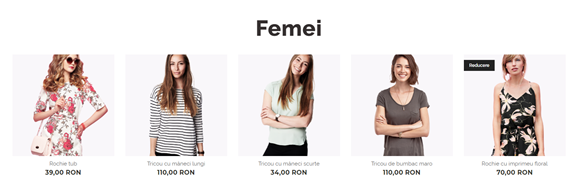
Imagini mari
Imagini mai mari, produsele vor fi afișate unele lângă altele.
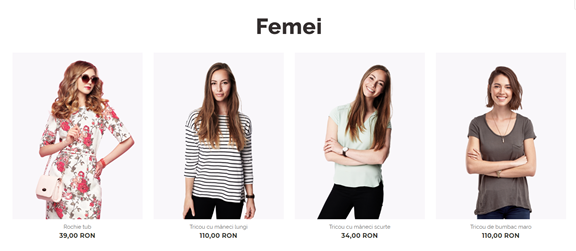
Cursor
Fiecare produs este afișat pe rând, produsele se vor schimba automat. Săgețile vor permite vizitatorilor să vizualizeze mai repede fiecare produs.
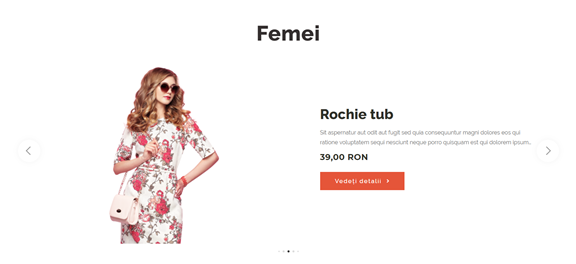
Carusel
Câte 4 produse afișate o dată, produsele se vor schimba automat. Săgețile vor permite vizitatorilor să vizualizeze mai repede produsele.
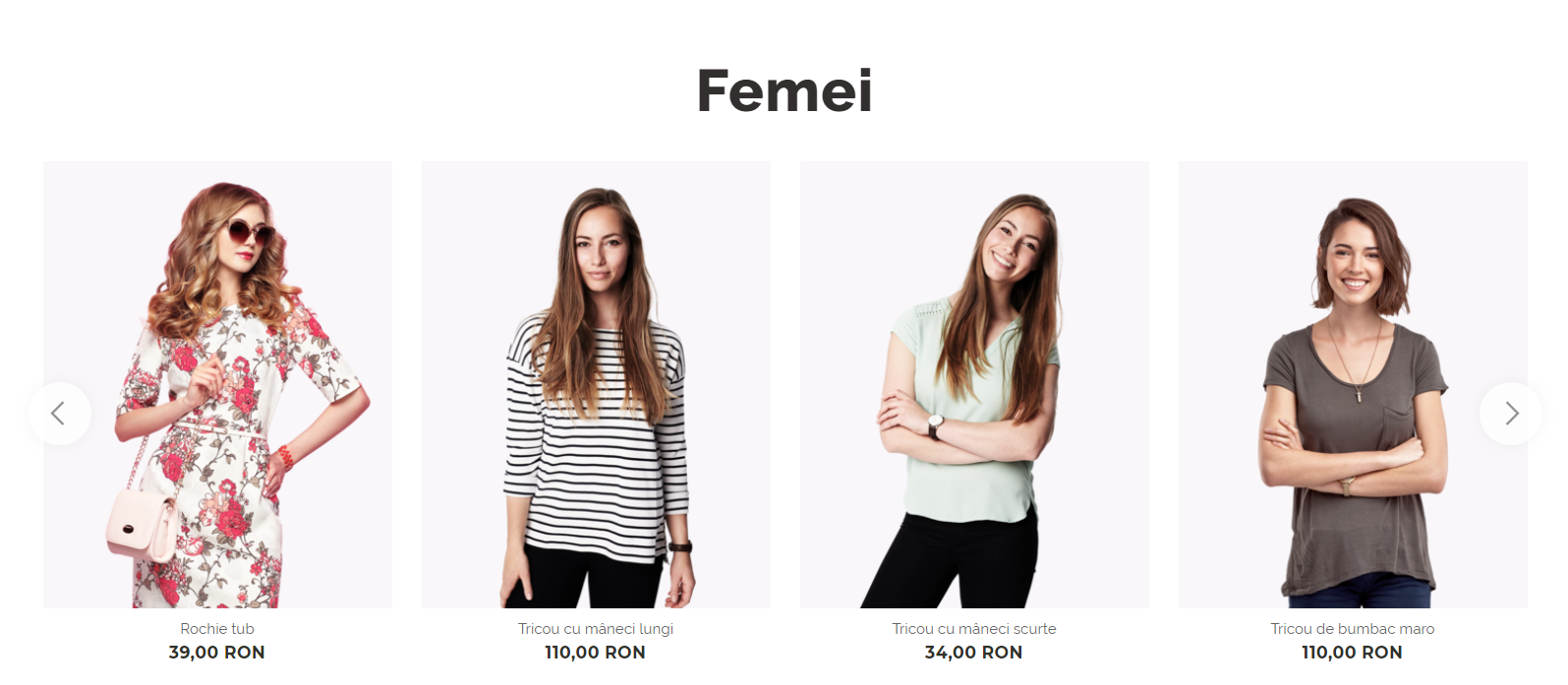
Afișați produsele
Dacă doriți ca lista de produse să afișeze produse dintr-o altă categorie apăsați Afișați produsele și alegeți ce categorie doriți să afișați. Puteți alege doar câte o categorie o dată.
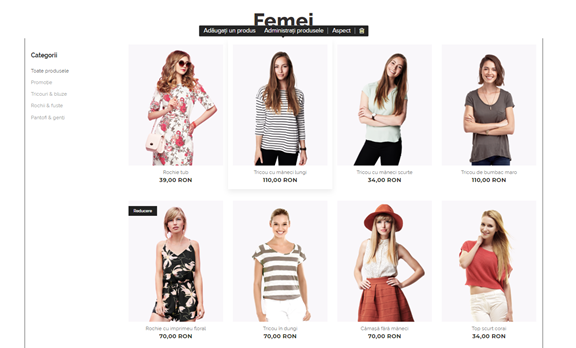
Filtru produse
Lista de produse va afișa produse doar din cadrul unei singure categorii o dată. Dacă aveți produse într-o varietate de categorii sau dacă doriți să faceți navigarea mai ușoară în cadrul magazinului puteți utiliza funcți Filtru produse. O fereastră va apărea în partea stângă a listei de produse cu toate categoriile în care au fost adăugate produse. Vizitatorii vor putea apoi alege ce categorie doresc să vadă în listă.
Posibilitatea de a adăuga filtre este activă doar în cadrul stilului De bază și Imagini mari.
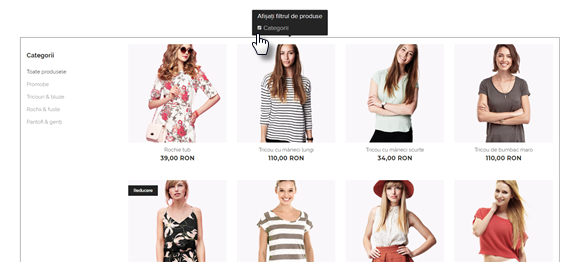
Filtru și subcategorii
Dacă ați creat subcategorii, acestea vor apărea și în filtru, dar numai până la nivelul 3. Un număr mai mare de niveluri este afișat doar în editor și este destinat unei mai bune administrări și clarității e-shop-ului.
Reguli de afișare a categoriilor și subcategoriilor în cadrul filtrului
1. Selectarea Toate produsele din filtru va afișa totul.
2. Dacă selectați o categorie din filtru care are subcategorii, vor fi afișate și produsele din acele subcategorii.
3. Dacă selectați o categorie sau subcategorie din filtru care nu mai are o altă subcategorie, vor fi afișate numai produsele din acea categorie/subcategorie.
Filtrul va vedea unde se află produsele din categoria selectată în filtru și cum se conectează acea categorie cu altele.